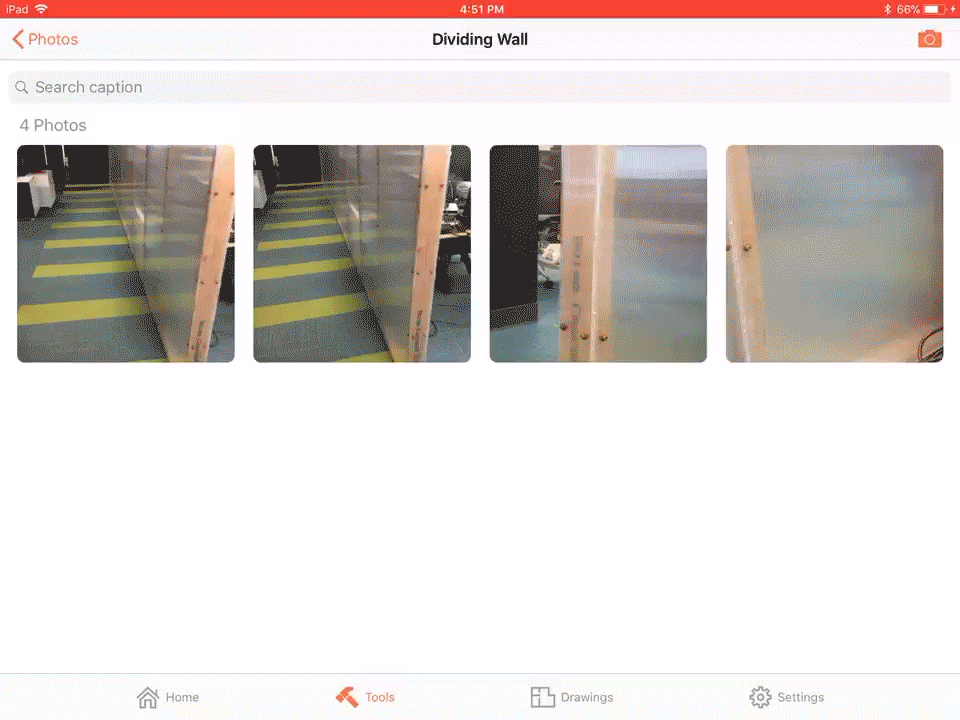Glisser-déposer des images dans l'outil Photos de Procore (iOS)
Objectif
Faites glisser et déposez des images des applications de votre iPad dans l'outil Photos de Procore.
Contexte
Lorsque vous travaillez en mode Glisser ou Vue fractionnée, cette fonctionnalité vous permet de faire glisser des images d'autres applications sur votre iPad et de les déposer directement dans l'outil Photos de Procore. Cette fonctionnalité permet un transfert plus efficace des fichiers dans Procore et est compatible avec l'application Photo d'Apple, Box, Mail, Dropbox, etc.
Éléments à prendre en compte
- Autorisations utilisateur requises :
- Autorisations « Standard » ou « Admin » dans l'outil Photos du projet.
Important
- Cette fonctionnalité est disponible sur iOS 11 et versions ultérieures avec les appareils suivants : iPad Air 2, iPad Pro, iPad mini 4 et modèles plus récents.
- Pour utiliser cette fonctionnalité, vous devez activer Autoriser plusieurs applications sur votre iPad. Pour ce faire, accédez à Paramètres > Général > Multitâche et Quai. Appuyez sur le bouton à bascule pour activer Autoriser plusieurs applications.L'activation de ce paramètre vous permet d'ouvrir plusieurs applications en mode Diapositive ou Vue fractionnée.
Procédure
- Ouvrez l'application Procore sur un iPad.
- Accédez à l'outil Photos .
- Tout en laissant l'application Procore ouverte, accédez au dock de l'iPad en balayant vers le haut depuis le bas de l'écran.
- Appuyez sur l'application à partir de laquelle vous souhaitez ajouter des images dans Procore et faites-la glisser vers le centre de l'écran pour activer la vue Diapositive.
Note: Ceci couche votre application iPad sélectionnée avec l’outil Photos de Procore. - Faites glisser et déposez l’image désirée de l’application sélectionnée dans l’outil Photos de Procore.
Note: L’image déposée est automatiquement chargée dans Procore.